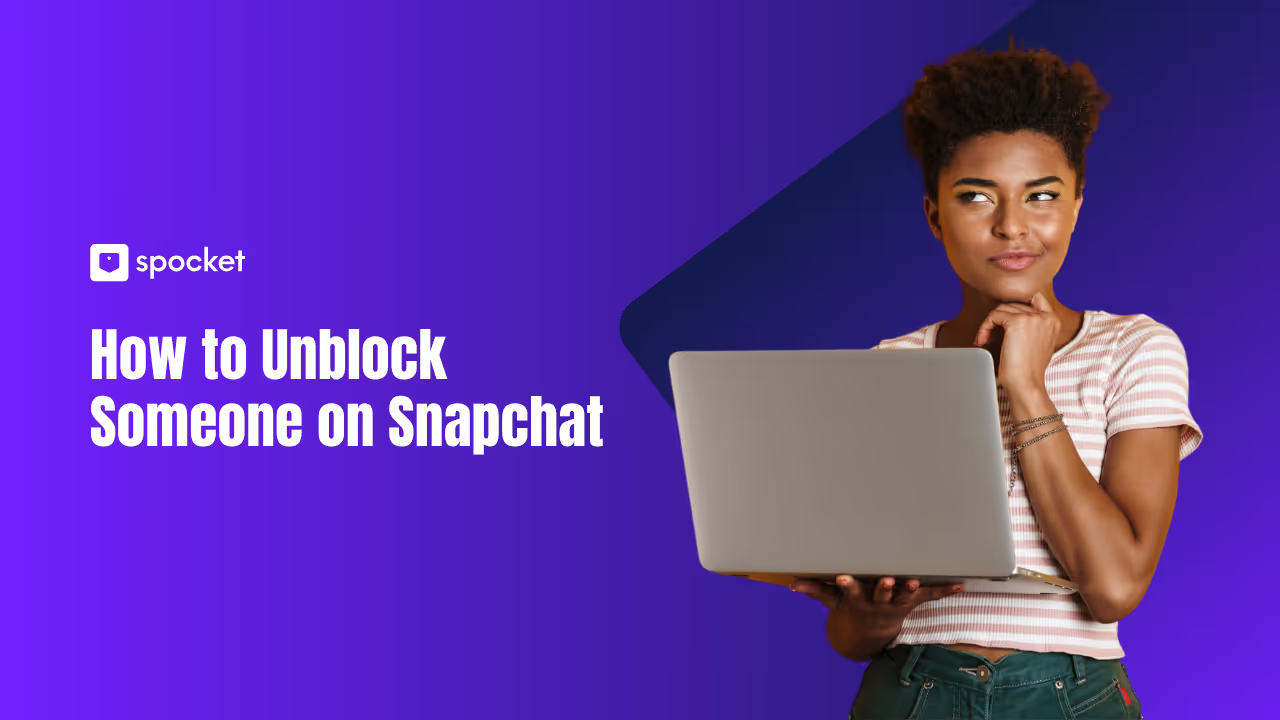¿Te arrepientes de haber bloqueado a alguien en Snapchat? Tal vez actuaste en el calor del momento o estás listo para darle a alguien una segunda oportunidad. Si no sabes cómo desbloquear a alguien en Snapchat, no estás solo: los menús de Snapchat pueden resultar complicados, especialmente si no eres un genio de la tecnología. Imagina volver a conectarte con un viejo amigo, restaurar las conversaciones perdidas o corregir malentendidos.
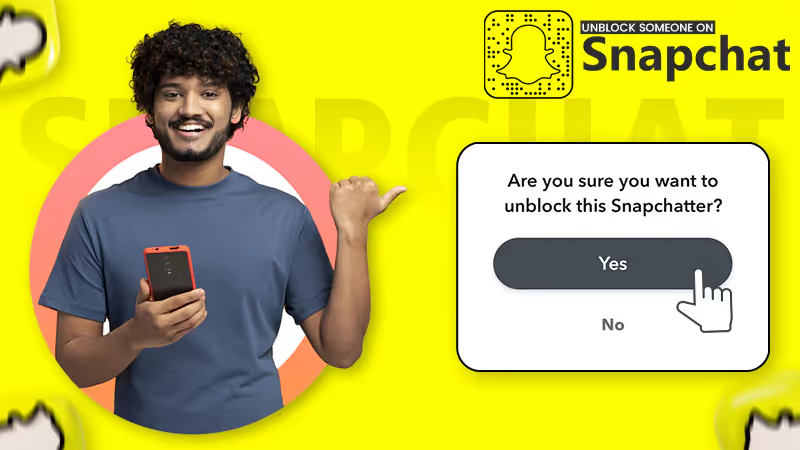
Esta guía te muestra, paso a paso, exactamente cómo desbloquear a alguien en Snapchat—incluso si eres nuevo en la aplicación. Encontrarás instrucciones claras, consejos útiles, respuestas a preguntas frecuentes y consejos de expertos para proteger tu privacidad. Desplázate hacia abajo para aprender todo lo que necesitas, sin conjeturas y sin jerga confusa.
¿Qué sucede cuando bloqueas y desbloqueas en Snapchat?
Bloquear a alguien en Snapchat hace más que silenciar sus mensajes. Cuando bloqueas a un usuario, pierde todo el acceso a tu contenido, incluidas las instantáneas, las historias y los detalles de tu perfil. No pueden enviarte mensajes, ver tu ubicación ni interactuar contigo de ninguna manera. Si erais amigos, al bloquearlos se eliminarán de la lista de amigos y se borrará la «amistad» de los servidores de Snapchat.
Cuando desbloqueas a alguien, las cosas cambian, pero no todo vuelve a ser como antes. El desbloqueo permite al usuario buscarte, enviarte mensajes y ver las instantáneas o historias públicas que publiques. Sin embargo, tu amistad en Snapchat no se restaura automáticamente; tendrás que volver a agregarla manualmente si quieres que vuelva a tu lista de amigos. Los chats o mensajes que compartiste antes del bloqueo seguirán desapareciendo, a menos que tú o ellos los hayan guardado antes del bloqueo.
La persona que desbloqueas no recibe ninguna notificación de que la has desbloqueado. Sin embargo, es posible que se dé cuenta de que ahora puede encontrar tu perfil o enviarte una solicitud de amistad. Si quieres volver a conectarte y empezar a chatear, ambos deberán volver a agregarse el uno al otro.
¿Por qué querrías desbloquear a alguien?
Las personas se bloquean unas a otras en Snapchat por todo tipo de motivos: a veces es por un malentendido, una discusión o simplemente por necesitar algo de espacio. Tal vez pulsas «bloquear» en un momento de frustración, o simplemente querías evitar mensajes incómodos. El tiempo pasa, los sentimientos cambian y es posible que comiences a pensar en volver a conectarte.
Es posible que desees desbloquear a alguien para resolver un drama antiguo, volver a ponerte en contacto con un miembro de la familia o restablecer la comunicación con un amigo. A veces, las personas cambian, se disculpan o las situaciones mejoran. Tal vez te des cuenta de que has bloqueado a la persona equivocada o que un chat grupal no es lo mismo sin incluir a todos. Sea cual sea el motivo, la opción de desbloquear siempre está ahí.
El desbloqueo es una decisión personal, pero no te preocupes: Snapchat no envía ningún mensaje o alerta a la otra persona. Si te preocupa la privacidad o tienes dudas, tú tienes el control. Y si las cosas no funcionan, siempre puedes volver a ajustar la configuración.
Cosas importantes que debes saber antes de desbloquear a alguien en Snapchat
Antes de entrar y desbloquear a alguien en Snapchat, hay algunas cosas importantes que debes tener en cuenta. Estos detalles pueden ahorrarte algunos momentos incómodos y ayudarte a mantener tu privacidad bajo control.
- Tu amistad no volverá automáticamente: Desbloquear a alguien no lo vuelve a incluir en tu lista de amigos. Tendrás que enviarle una nueva solicitud de amistad (y esa persona tendrá que aceptarla) para poder intercambiar instantáneas o chats como antes.
- Es posible que tu historial de chat haya desaparecido: Cuando bloqueas a una persona, la mayor parte del historial de chat y los archivos multimedia desaparecen para ambos, a menos que tú o esa persona hayan guardado mensajes individuales. El desbloqueo no recupera las conversaciones perdidas.
- No sabrán que los desbloqueaste: Snapchat no envía ninguna notificación de que has desbloqueado a alguien. Es posible que solo lo descubran si intentan añadirte o buscar tu nombre de usuario.
- Revisa tu configuración de privacidad: Tras el desbloqueo, es inteligente revisar quién puede ver tus historias, ponerse en contacto contigo o ver tu ubicación. Cambia la configuración en «Controles de privacidad» si quieres mantener las cosas limitadas.
- Piensa en tu motivo: Pregúntese si volver a conectarse es lo correcto para usted. Desbloquear es sencillo, pero tu comodidad es lo primero. No hay ninguna presión para volver a añadir a alguien si no estás preparado.
Cómo desbloquear a alguien en Snapchat
No tienes que preocuparte por el dispositivo que estás usando: estos pasos funcionan tanto en iPhone como en Android. A continuación te explicamos cómo desbloquear a alguien en Snapchat:
1. Abre Snapchat y accede a tu perfil
- Abre la aplicación Snapchat: Empieza por iniciar la aplicación Snapchat en tu dispositivo. Asegúrate de haber iniciado sesión en la cuenta en la que bloqueaste a la persona.
- Ve a la pantalla de la cámara: Cuando abras Snapchat por primera vez, llegarás a la pantalla de la cámara. No te preocupes por las demás pestañas, solo tienes que buscar tu foto de perfil o Bitmoji.
- Pulsa el icono de tu perfil: En la esquina superior izquierda, verás tu Bitmoji o un icono de perfil en blanco. Pulsa este icono para abrir tu página de perfil.
- Comprueba que estás en el perfil correcto: Si utilizas varias cuentas de Snapchat, confirma que has iniciado sesión en la correcta.
- Navega a tu página de perfil: Cuando toques el icono, verás tu Snapcode, tu nombre para mostrar y otros detalles. Todos los ajustes y opciones están disponibles desde aquí.
2. Ingresa la configuración
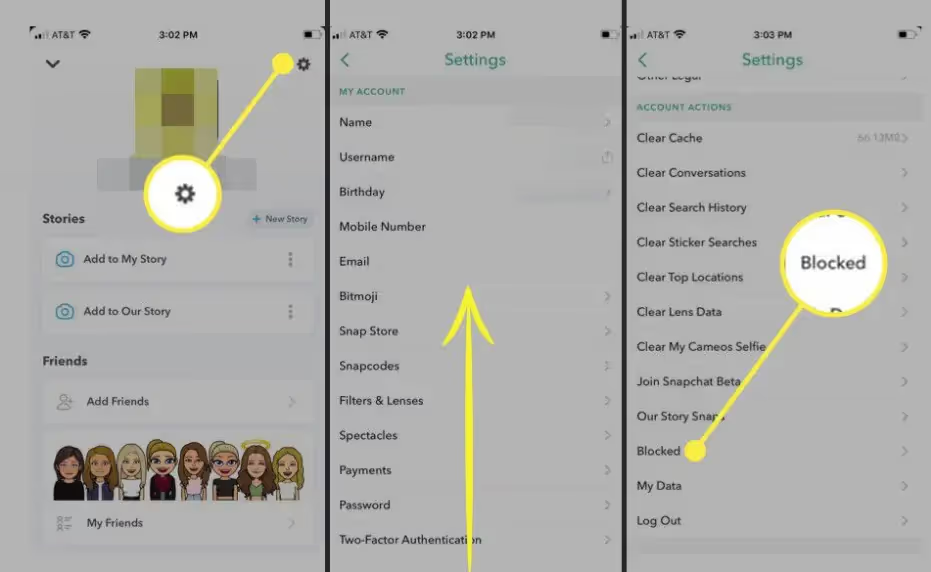
- Busca el icono de configuración: En tu página de perfil, busca un pequeño icono de engranaje o engranaje en la esquina superior derecha. Este es el botón de la configuración de Snapchat.
- Pulsa el icono con forma de engranaje: Pulsa este icono para abrir el menú de ajustes completo. Aquí puedes gestionar tu privacidad, los detalles de la cuenta y mucho más.
- Desplázate hacia abajo lentamente: La configuración de Snapchat puede parecer un poco abarrotada. Tómate tu tiempo para desplazarte hacia abajo; estás buscando la sección llamada «Controles de privacidad».
- No te pierdas: Ignora las secciones sobre Bitmoji, las notificaciones o los pagos. Céntrate en los «Controles de privacidad» y sigue desplazándote hasta que veas la opción correcta.
3. Busca y toca «Usuarios bloqueados»
- Busque «Usuarios bloqueados»: Debajo del encabezado «Controles de privacidad», verás una opción denominada «Usuarios bloqueados». En algunos dispositivos, es posible que esté en «Acciones de la cuenta».
- Toca «Usuarios bloqueados»: Esto abre una lista de todas las personas que has bloqueado en Snapchat. Si no has bloqueado a nadie, verás un mensaje como «No hay ningún Snapchatter bloqueado».
- Navegue por la lista: Verás todos los nombres de usuario que has bloqueado, en el orden en que los has bloqueado. Tómate un momento para desplazarte y encontrar a la persona que quieres desbloquear.
- Identifique al usuario correcto: Comprueba el nombre de usuario o el nombre para mostrar antes de desbloquear. Desbloquear accidentalmente a la persona equivocada puede generar confusión.
- Comprenda lo que hay aquí: Si no ves a la persona que estás buscando, es posible que haya eliminado su cuenta o cambiado su nombre de usuario después de que la bloqueaste.
4. Desbloquear al usuario
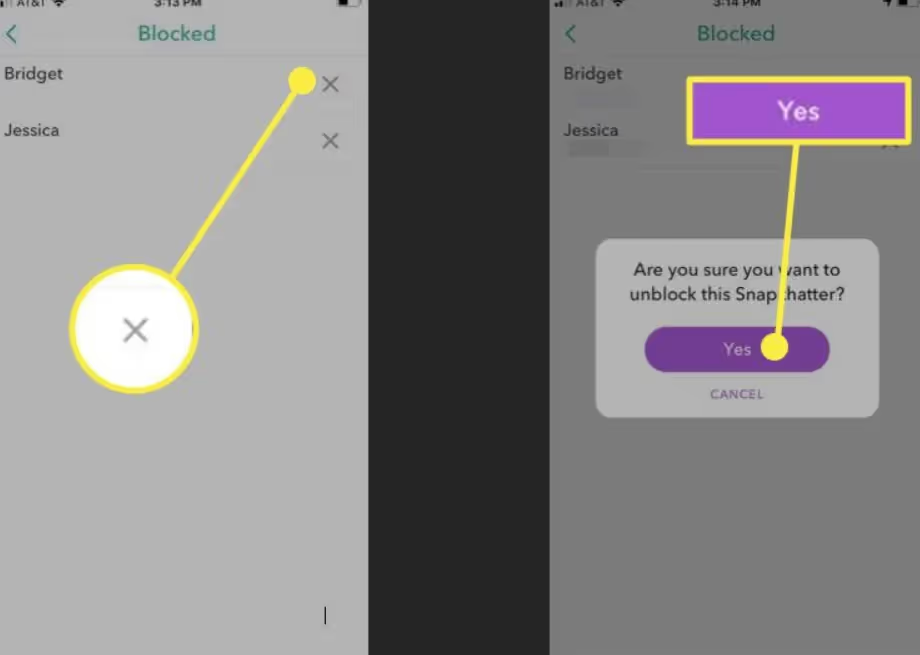
- Busca el usuario que quieres desbloquear: Cuando consultes la lista de usuarios bloqueados, localiza a la persona que quieres eliminar de la lista.
- Pulsa la «X» junto a su nombre: Cada usuario tiene una «X» o un pequeño icono con forma de cruz junto a su nombre. Pulsa aquí para iniciar el proceso de desbloqueo.
- Lea el mensaje de confirmación: Snapchat preguntará: «¿Estás seguro de que quieres desbloquear este Snapchatter?» Esta es tu oportunidad de comprobar tu decisión.
- Pulsa «Sí» para confirmar: Si estás seguro, toca «Sí». El usuario se desbloqueará inmediatamente y se eliminará de tu lista de usuarios bloqueados.
- Qué sucede a continuación: La persona ya no está bloqueada: puede buscarte, ver tus historias públicas y enviarte una solicitud de amistad si lo desea. Recuerda que no recibe ninguna notificación sobre su desbloqueo.
5. Confirme el desbloqueo
- Comprueba tu lista de bloqueados: Después de desbloquear, vuelve a revisar tu lista de «Usuarios bloqueados». La persona que acabas de desbloquear debería desaparecer de esta lista.
- Comprueba si puedes buscarlos: Usa la barra de búsqueda de Snapchat para escribir su nombre de usuario. Si aparecen, el desbloqueo funcionó.
- Intenta enviar un mensaje o una solicitud de amistad: Si quieres volver a conectarte, toca «Agregar» junto a su perfil. Espera a que acepten antes de enviar Snaps o iniciar un chat.
- Recordatorios de privacidad: Tómate un minuto para volver a revisar tu configuración de privacidad, especialmente si quieres limitar lo que la persona desbloqueada puede ver o hacer.
Volver a agregar a alguien después del desbloqueo
Desbloquear a alguien en Snapchat no restaura automáticamente tu amistad. Tendrás que volver a añadirla manualmente como amigo si quieres chatear, compartir instantáneas o ver sus historias.
Cómo volver a agregar un usuario desbloqueado
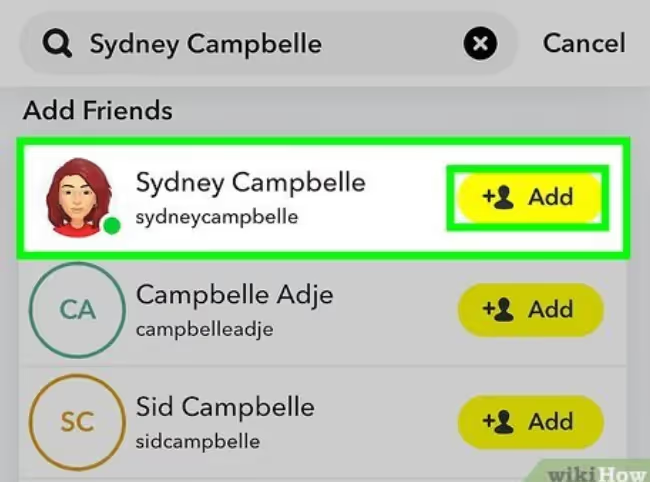
Siga estos pasos:
- Abre la barra de búsqueda de Snapchat: Vuelve a la pantalla principal y toca el icono de búsqueda (lupa) en la parte superior.
- Escriba su nombre de usuario o nombre: Ingresa el nombre o el nombre de usuario de la persona que acabas de desbloquear. Si su perfil es público, debería aparecer en los resultados de búsqueda.
- Pulsa «Añadir» junto a su perfil: Cuando aparezca su perfil, toca el botón amarillo «Agregar». Esto envía una solicitud de amistad.
- Espere a que lo acepten: Si su cuenta es privada, deberán aceptar tu solicitud antes de que vuelvas a ser amigo.
- Empieza a chatear o enviar instantáneas: Una vez aceptado, puedes enviar Snaps, chatear e interactuar igual que antes. Tu historial de chat anterior no volverá a aparecer, pero es posible que los mensajes guardados sigan ahí.
Es bueno saberlo: Si no ves su perfil después de desbloquearlo, es posible que los servidores de Snapchat tarden unas horas en actualizarse. Además, si te han bloqueado, no podrás añadirlos hasta que te desbloqueen por su parte.
Qué hacer si no puedes desbloquear a alguien
A veces intentas desbloquear a alguien, pero Snapchat simplemente no coopera. Estas son las razones más comunes y cómo puedes resolverlas:
- Aplicación Snapchat desactualizada: Si la aplicación es antigua, es posible que algunas funciones no funcionen correctamente. Visita App Store o Google Play, busca Snapchat y actualiza a la versión más reciente.
- Fallos o errores temporales: Los servidores de Snapchat pueden tardar en registrar los cambios. Si desbloqueas a alguien y sigue apareciendo como bloqueado, cierra sesión y vuelve a iniciarla. Es posible que tengas que esperar hasta 24 horas.
- Conexión a Internet inestable: Una conexión Wi-Fi o móvil débil puede interrumpir las funciones de la aplicación. Intenta cambiarte a una red diferente o restablecer la conexión.
- Problemas o restricciones de la cuenta: Si tu cuenta de Snapchat está bloqueada o restringida, es posible que no puedas cambiar la configuración de privacidad. Visita accounts.snapchat.com para comprobar tu estado o apelar una cuenta bloqueada.
- El usuario ha eliminado su cuenta: Si no puedes encontrar a un usuario para desbloquearlo, es posible que haya eliminado su cuenta de Snapchat o cambiado su nombre de usuario después de que lo bloqueaste.
- Te bloquearon primero: Si alguien te bloqueó antes de que tú lo bloquearas, no podrás desbloquearlo ni volver a añadirlo hasta que te desbloquee.
Si todo lo demás falla, intenta reiniciar tu teléfono, reinstalar Snapchat o ponerte en contacto con el servicio de asistencia de Snapchat para obtener ayuda adicional.
Consejos inteligentes para administrar tu privacidad en Snapchat
Mantenerse seguro y cómodo en Snapchat es algo más que bloquear y desbloquear. Si quieres controlar quién se pone en contacto contigo o quién ve tu contenido, revisa tu configuración de privacidad con regularidad. Estos son algunos consejos prácticos:
- Revise quién puede ponerse en contacto con usted: En «Controles de privacidad», establece quién puede enviarte Snaps y ver tus historias; elige «Mis amigos» para obtener más privacidad.
- Usa el «modo fantasma» en Snap Map: Si no quieres que la gente vea tu ubicación, activa el modo fantasma. Esto ocultará tu ubicación en tiempo real a los demás.
- Comprueba la configuración de la historia: Decide si solo tus amigos o todos pueden ver tus historias. Una configuración más estricta implica menos posibilidades de recibir atención no deseada.
- No compartas información personal: Mantén la privacidad de los detalles confidenciales, como tu número de teléfono, correo electrónico o ubicación, incluso con amigos.
- Actualiza tu aplicación con regularidad: La actualización hace que tu aplicación funcione sin problemas y te protege con las funciones de seguridad más recientes.
Conclusión
Desbloquear a alguien en Snapchat no es difícil, pero es una decisión que merece un poco de reflexión. Ya sea que estés arreglando cosas, reconectándote con un viejo amigo o simplemente corrigiendo un error, tú tienes el control en cada paso del camino. Con unos pasos y una configuración de privacidad claros, puedes elegir a quién se le permite volver a tu mundo de Snapchat sin preocuparte por nada. Recuerda que volver a agregar a alguien es opcional y nunca tendrás que explicar tus elecciones. Tómate tu tiempo, revisa la configuración y no te sientas presionado a volver a conectarte a menos que realmente quieras hacerlo. Snapchat te brinda las herramientas para dar forma a tu experiencia. Ahora sabes exactamente cómo usarlos.